
Avoir une incroyable plateforme de streaming musical comme Apple Music est en effet une bonne chose, surtout si vous êtes un mélomane ou quelqu'un qui aime passer du temps assis sur votre canapé confortable ou allongé sur votre lit confortable.
En sirotant une tasse de café et en écoutant vos chansons Apple Music préférées, vous avez soudainement rencontré un problème, que devez-vous faire ? Savez-vous comment vous pouvez contacter le chat d'assistance Apple pour vous aider à résoudre le problème rencontré ?
Si vous utilisez la plate-forme Apple Music depuis un certain temps déjà, vous profitez sûrement de tous les avantages qu'elle offre à ses utilisateurs. Lors de l'utilisation de l'application ou de ce service de streaming, avez-vous déjà rencontré des problèmes vous obligeant à contacter le chat d'assistance Apple ? L'avez-vous déjà fait ? Ou avez-vous des inquiétudes en ce moment, mais vous vous demandez comment contacter le chat d'assistance Apple ?
Ne vous inquiétez pas, dans cet article, notre discussion principale se concentrera sur la façon dont vous pouvez facilement contacter le chat d'assistance Apple. En outre, nous mettrons en évidence certains des problèmes les plus courants que vous pourriez rencontrer lors de l'utilisation d'Apple Music et vous donnerons probablement quelques correctifs de base que vous pouvez également vérifier et essayer.
Guide des matières Partie 1. Problèmes fréquemment posés lors de l'utilisation d'Apple MusicPartie 2. Comment obtenir l'assistance Apple ?Partie 3. Bonus : le meilleur moyen de résoudre les problèmes de musique ApplePartie 4. Conclusion
Il existe des problèmes fréquemment posés lors de l'utilisation de votre compte Apple Music que vous pouvez essayer de résoudre vous-même. Dans la plupart des cas, les utilisateurs peuvent résoudre ces problèmes à l'aide de quelques correctifs de base sans avoir besoin de contacter le chat d'assistance Apple.
Si vous rencontrez l'un de ces problèmes courants avec Apple Music, vous pouvez d'abord essayer d'appliquer les solutions habituelles avant d'essayer de contacter le chat d'assistance Apple. Mais bien sûr, si vous souhaitez contacter immédiatement le chat d’assistance Apple, il n’y a pas non plus de problème. Nous avons ici quatre éléments à souligner et à discuter.

L'un des problèmes courants signalés par certains est que leurs comptes Apple Music n'effectuent pas le processus de synchronisation comme prévu ou comme d'habitude. Pour résoudre ce problème, vous pouvez essayer cette solution.
Connectez l'appareil que vous utilisez à votre ordinateur personnel (peut-être à l'aide d'un câble USB), puis lancez ou ouvrez l'application iTunes sur votre PC. Vous devriez pouvoir voir votre appareil dans la section des appareils si la connexion a été établie avec succès.
Recherchez votre appareil et sélectionnez-le, puis appuyez ensuite sur le bouton « Musique ». Maintenant, vous devez choisir vos listes de lecture, puis appuyer sur le bouton « Appliquer » que vous verrez. Après cela, déconnectez simplement l'appareil en cours d'utilisation, puis vérifiez si les listes de lecture ont finalement été synchronisées.
Parfois, un message d'erreur contextuel indiquant « erreur-42587 » se produit. Peut-être vous demandez-vous ce que cela signifie. Eh bien, c'est l'un des problèmes les plus courants d'Apple Music. Si vous avez déjà vécu cela, vous pouvez essayer ces solutions de base immédiatement.
Vous devez noter que vous ne verrez l'option « Bibliothèque musicale iCloud » sous « Paramètres » que si vous êtes membre d'Apple Music. Vous devez également sauvegarder les informations que vous avez sur votre appareil avant de vous déconnecter de votre bibliothèque musicale iCloud.
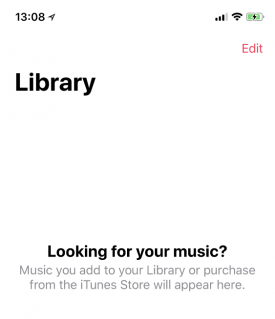
Et si vous décidiez d'écouter des chansons d'Apple Music mais que vous veniez de remarquer que les chansons que vous avez disparues ont disparu ? Plus précisément, il existe certaines raisons pour lesquelles ce problème peut se produire.
Pour résoudre ce problème, vous pouvez essayer ces solutions.
Solution n°1. Essayez de retélécharger manuellement les chansons Apple Music. Si vous suivez l'une des trois raisons ci-dessus, cela signifiera également la suppression des chansons Apple Music. Donc, pour les récupérer, vous devez les télécharger à nouveau un par un manuellement.
Solution #2. Dirigez-vous vers les "Paramètres" de votre appareil et voyez si la "Bibliothèque musicale iCloud" a été désactivée. Si oui, activez-le.
Solution n°3. Dirigez-vous vers "Paramètres", puis "Musique", puis recherchez l'option "Afficher Apple Music". Activez-le également.
Un bon conseil : pour éviter le retéléchargement manuel, il est préférable de toujours sauvegarder vos chansons Apple Music via iTunes. Pour ce faire, accédez simplement à votre application iTunes, puis cochez le bouton « Fichier ». Maintenant, sélectionnez « Bibliothèque », puis cochez l’option « Organiser la bibliothèque ». Enfin, cochez l'option « Consolider les fichiers » puis cochez « OK ».
Initialement, il peut y avoir deux raisons principales pour lesquelles le téléchargement de chansons Apple Music sur votre iPhone ne se poursuivra pas. Il est recommandé de vérifier d'abord ces éléments.
Si après une double vérification, le téléchargement ne se poursuit toujours pas, vous pouvez maintenant essayer ces solutions.
Après en avoir découvert plus sur ces problèmes fréquemment posés lors de l'utilisation de votre compte Apple Music et essayé quelques solutions, vous devez voir si les problèmes ont été résolus.
Si les problèmes persistent, vous pouvez essayer de contacter le chat d'assistance Apple pour vérifier plus en détail ce que vous devez faire d'autre pour résoudre le problème. Mais comment cela peut-il se faire? Nous avons un guide détaillé pour vous aider. Et nous partagerons la procédure dans la section suivante de cet article.
Lorsque tout ne semble plus « réparable » en ce qui concerne le fonctionnement d’Apple Music, vous pouvez toujours recourir à cette solution – essayez de contacter support d'apple chat. Si vous ne savez pas comment, nous avons ici un guide pour vous aider.
Étape 1. La première chose à faire est de visiter le lien du support Apple Music. C'est ici que vous pouvez consulter des experts sur Apple Music, demander d'éventuelles réparations, obtenir la hotline du service client, etc. Faites défiler la page vers le bas pour voir l'option « Parlez-nous » et la partie « Obtenir une réparation ». Cochez le bouton « Obtenir de l'aide ». Ensuite, vous verrez une nouvelle interface.
Étape 2. Sur l'écran, des appareils seraient affichés. Vous pouvez voir « Mac », « iPad », « iPhone », « Apple Watch », « Musique », « Apple ID », « Applications et logiciels » et « Plus ». Il vous suffit de sélectionner « Musique » puis de cocher le bouton « Apple Music ». Une nouvelle interface – « Que se passe-t-il avec Apple Music » sera affichée.
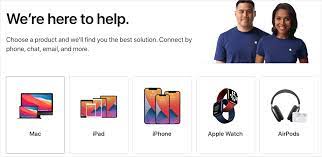
Étape 3. Encore une fois, de nouvelles options seraient affichées. Tout de suite, vous verrez un bouton correspondant à « Enregistrer et lire des chansons », un bouton pour « Radio », pour « Adhésion et facturation », pour « iCloud Music Library » et un menu pour « Other Apple Music Topics ». Il vous suffit d'en sélectionner un en fonction de votre problème ou de votre dilemme Apple Music.
Étape 4. Juste pour vous donner un exemple, disons que votre problème a quelque chose à voir avec "Enregistrer et jouer des chansons", il vous suffit de taper dessus. Vous avez la possibilité de parler immédiatement à un représentant du service client si vous avez choisi le menu "Parler à l'assistance Apple maintenant". Ou, si vous n'êtes pas disponible pour parler maintenant, vous pouvez sélectionner « Planifier un appel » pour fixer un rendez-vous selon l'horaire que vous préférez ou souhaitez.
Vous devez noter que quelle que soit l'option que vous avez choisie lorsque vous essayez de contacter le chat d'assistance Apple, il sera toujours nécessaire de fournir vos informations, y compris votre nom complet, bien sûr, votre adresse e-mail active et votre numéro de téléphone.
Après avoir fourni ces détails nécessaires, cochez le bouton « Continuer » que vous devriez pouvoir voir dans la zone inférieure, puis attendez de recevoir un appel de l'un des membres de l'équipe du service client Apple.
Il est également à noter qu'en plus d'essayer de contacter le chat d'assistance Apple, vous pouvez également demander de l'aide à d'autres utilisateurs Apple Music du monde entier. Vous pouvez simplement poser ou soulever une question sur les plateformes communautaires et quelqu'un la verra sûrement et fournira des contributions et des réflexions qui pourraient vous aider.
Maintenant que vous savez comment contacter facilement le chat d'assistance Apple pour vous aider à résoudre certains problèmes rencontrés sur votre compte Apple Music, nous pensons également qu'il est préférable de partager le meilleur moyen de résoudre immédiatement les problèmes Apple Music. Et vous le saurez en passant à la troisième partie.
Nous comprenons que parfois, vous pourriez trouver très compliqué d'essayer de traiter avec les représentants du service client ou d'attendre qu'ils appellent. Donc, si après avoir appliqué toutes les solutions basiques et habituelles présentées, vous êtes toujours confronté au même problème, nous pensons qu'il est temps de recourir à des logiciels professionnels comme le DumpMedia Apple Music Converter.
Avec ça DumpMedia Apple Music Converter, Apple Music les problèmes seront résolus car vous pourrez les télécharger immédiatement sur votre PC et les enregistrer sur n’importe quel appareil que vous possédez.
Diffusez tout ce que vous voulez même en mode hors ligne en utilisant n'importe quel lecteur multimédia de votre choix depuis La restriction DRM peut également être supprimée. Il prend en charge plusieurs formats parmi lesquels vous pouvez choisir. En plus d'être un puissant Apple Music Converter, vous pouvez même l'utiliser comme un merveilleux convertisseur de livre audio. Sa vitesse est également particulièrement rapide – 10 fois plus rapide que les autres tout en maintenant 100% qualité audio.
Qu'est-ce qu'il y a encore de mieux à utiliser ceci DumpMedia Apple Music Converter est doté d'une interface très attrayante, même pour les utilisateurs novices. Vous pouvez sûrement utiliser cette application facilement car les étapes sont également simples.
Pour vous donner une procédure détaillée, nous vous recommandons de vous diriger vers DumpMediaLe site officiel de. Là, vous verrez également les exigences nécessaires avant le processus d'installation.
Téléchargement gratuit Téléchargement gratuit
Enfin, vous avez appris à quel point il est facile de contacter le chat d'assistance Apple à partir de cet article. Nous sommes également heureux de vous présenter une application logicielle tierce professionnelle qui, nous le savons, vous aidera beaucoup à éviter tout problème futur avec votre compte Apple Music. S'il y a d'autres choses dont vous souhaitez discuter par rapport au sujet, vous pouvez toujours laisser un commentaire dans la section ci-dessous et nous vous répondrons sûrement.
